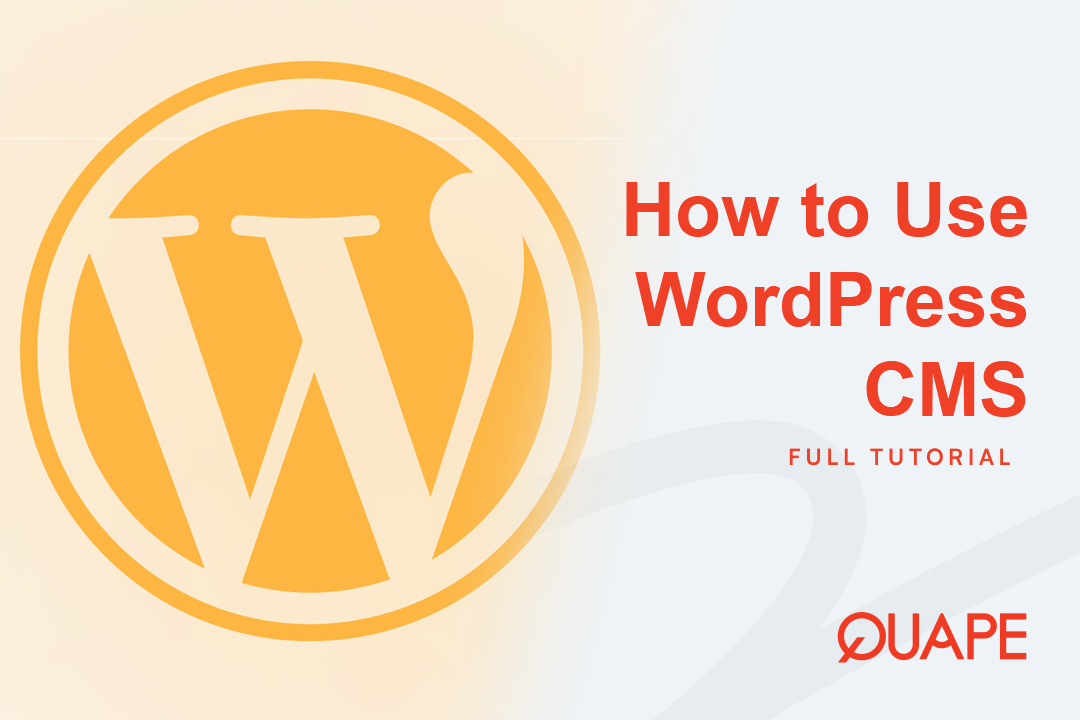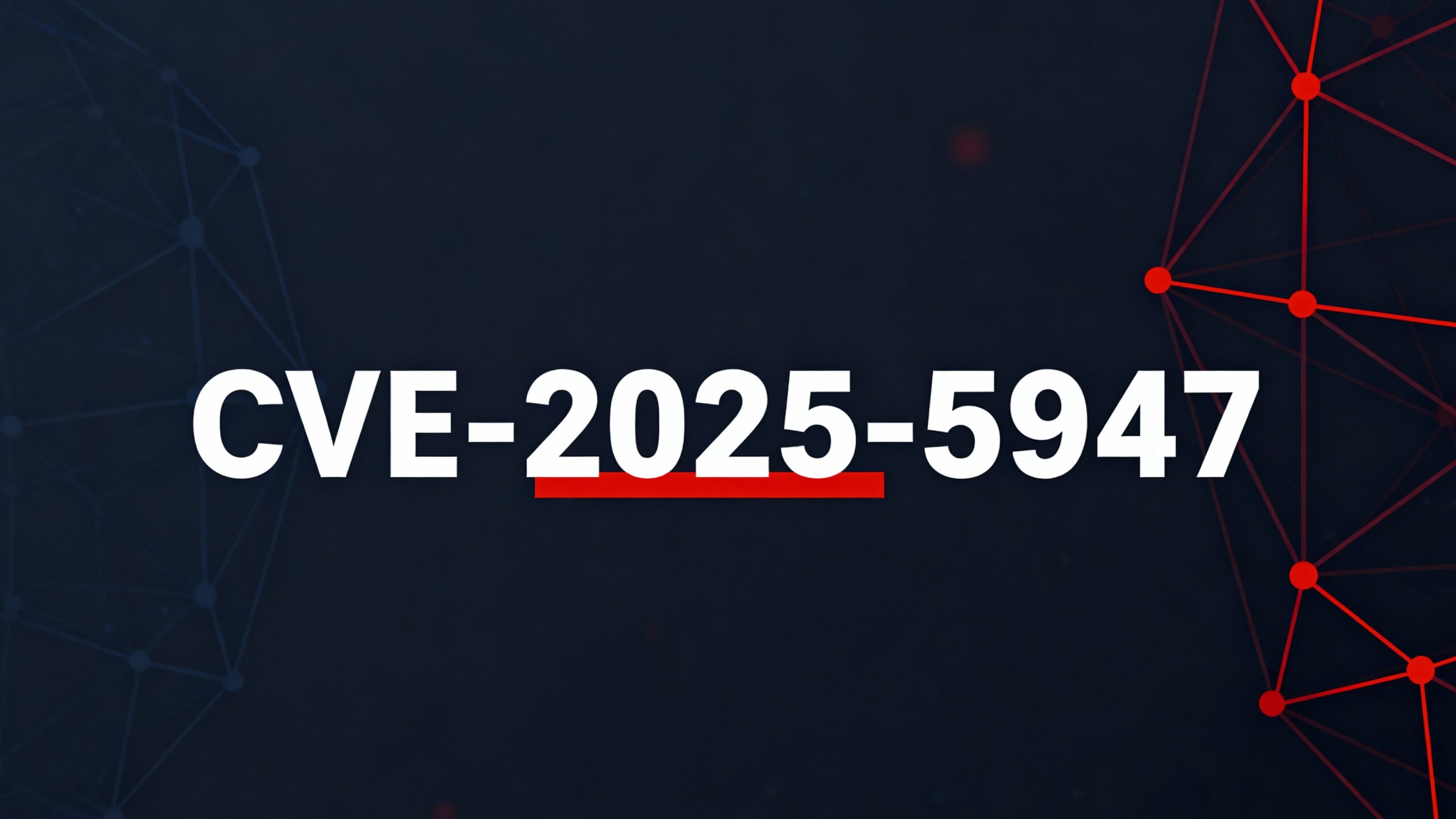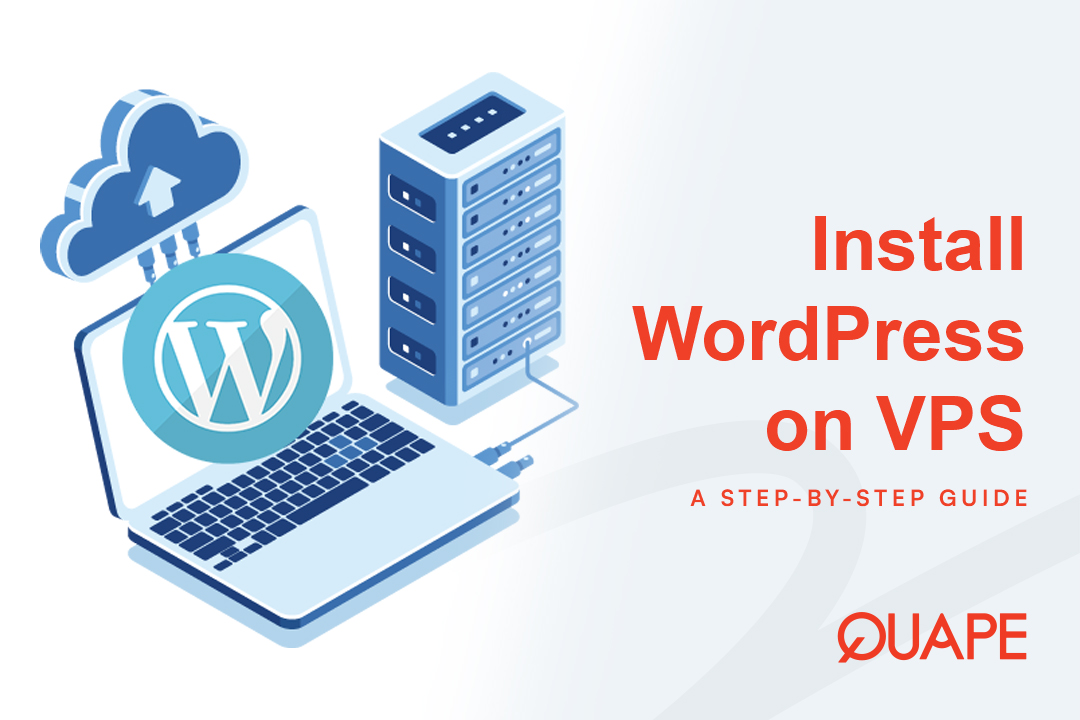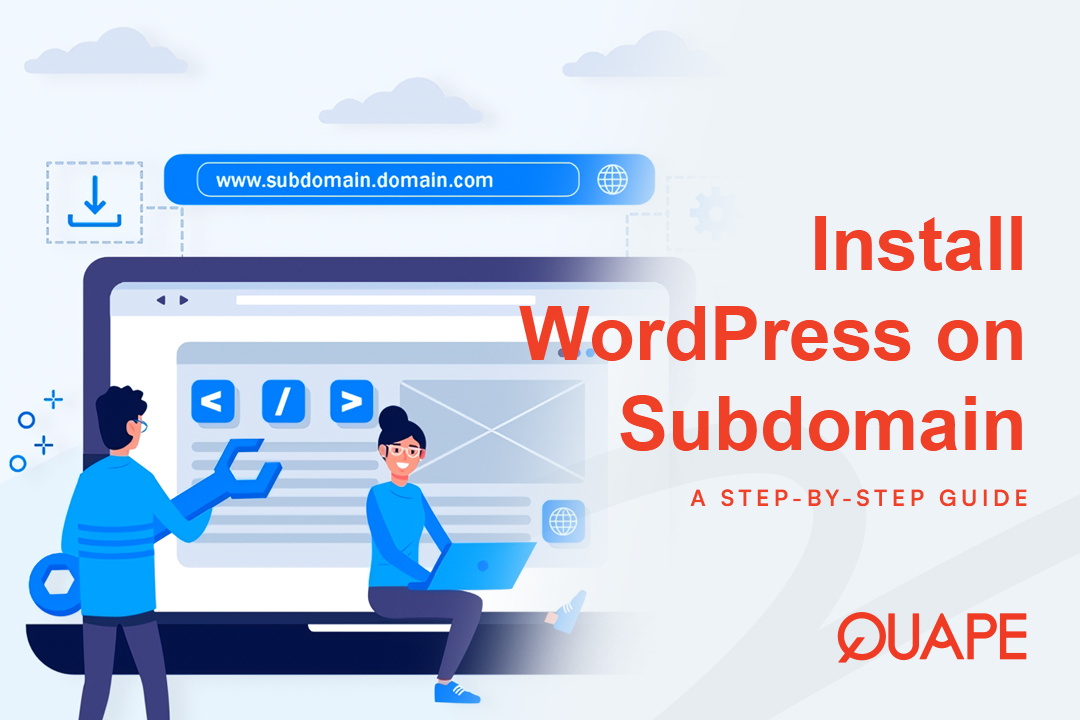WordPress Hệ thống quản lý nội dung (CMS) cung cấp năng lượng cho gần 43% tổng số trang web trên toàn cầu, khiến nó trở thành nền tảng thống trị nhất trên Internet. Tuy nhiên, việc chuyển từ cài đặt sang quản trị tự tin đòi hỏi một lộ trình chiến lược. Hướng dẫn này cung cấp hướng dẫn từng bước đầy đủ được thiết kế để biến bạn thành quản trị viên WordPress mạnh mẽ—bao gồm mọi thứ từ thiết lập tự lưu trữ ban đầu cho đến làm chủ nội dung, tùy chỉnh và bảo mật hoạt động quan trọng.
Mục lục
Chuyển đổiNền tảng chiến lược: Tại sao bạn phải chọn WordPress tự lưu trữ
Trước khi cài đặt bất cứ thứ gì, quyết định quan trọng nhất là chọn đúng nền tảng WordPress. Có hai lựa chọn chính: WordPress.org (phần mềm tự lưu trữ, mã nguồn mở) và WordPress.com (dịch vụ lưu trữ được quản lý).
Đối với bất kỳ dự án nghiêm túc nào—cho dù đó là doanh nghiệp, cửa hàng thương mại điện tử hay blog có lưu lượng truy cập cao—thì lựa chọn chiến lược là không thể thương lượng: bạn phải chọn dịch vụ tự lưu trữ WordPress.org giải pháp.
Ưu điểm của việc tự lưu trữ: Kiểm soát và khả năng mở rộng
Mặc dù WordPress.com mang lại sự tiện lợi, nhưng nó lại hạn chế nghiêm trọng tiềm năng phát triển của bạn. Một trang web tự lưu trữ, được cài đặt trên tài khoản lưu trữ của riêng bạn, sẽ cho phép bạn Kiểm soát kỹ thuật và quyền sở hữu 100% của nền tảng của bạn. Sự khác biệt cơ bản này rất quan trọng cho sự thành công lâu dài.
- Plugin Freedom: WordPress.org tự lưu trữ cho phép bạn cài đặt chủ đề và plugin tùy chỉnh không giới hạn từ bất kỳ nguồn nào. Khả năng này bị hạn chế nghiêm ngặt hoặc bị giới hạn bởi các gói đắt tiền trên WordPress.com, làm hạn chế chức năng của trang web của bạn.
- Kiếm tiền và SEO: Với nền tảng tự lưu trữ, bạn có toàn quyền tự do đặt quảng cáo, vận hành cửa hàng thương mại điện tử và sử dụng các công cụ SEO tiên tiến mà không cần phải xây dựng thương hiệu hay quảng cáo nền tảng. Để có thứ hạng tìm kiếm cạnh tranh, truy cập đầy đủ vào các plugin SEO là điều cần thiết.
- Hiệu quả về chi phí: Mặc dù bạn phải trả phí hosting và tên miền, nhưng tự hosting thường tiết kiệm chi phí hơn. Nâng cấp WordPress.com để mở khóa các tính năng thiết yếu như hỗ trợ plugin tùy chỉnh thường sẽ vượt quá chi phí hosting tiêu chuẩn, đáng tin cậy của bên thứ ba.
Sự đánh đổi chiến lược rất rõ ràng: công việc hành chính ban đầu của việc tự lưu trữ là một khoản đầu tư mang lại hiệu quả tối đa tính linh hoạt, quyền sở hữu và lợi nhuận xuống dòng.
| Tính năng | WordPress.org (Tự lưu trữ) | WordPress.com (Được quản lý) |
|---|---|---|
| Mô hình nền tảng | Phần mềm nguồn mở miễn phí (Yêu cầu lưu trữ trả phí) | Dịch vụ lưu trữ (Gói giới hạn/Trả phí) |
| Cài đặt Plugin | Plugin tùy chỉnh không giới hạn | Bị hạn chế (Yêu cầu gói Doanh nghiệp/Thương mại) |
| Tùy chỉnh SEO | Truy cập đầy đủ vào các công cụ nâng cao | Chỉ có các tính năng cơ bản (Các công cụ nâng cao yêu cầu nâng cấp trả phí) |
| Kiếm tiền/Quảng cáo | Kiểm soát hoàn toàn (Không hạn chế) | Bị hạn chế đối với gói miễn phí/khởi động |
| Quyền sở hữu | Quyền sở hữu dữ liệu đầy đủ và quyền truy cập mã | Có giới hạn (Dịch vụ được quản lý sẽ quyết định các quy tắc) |
Hướng dẫn cách sử dụng WordPress CMS
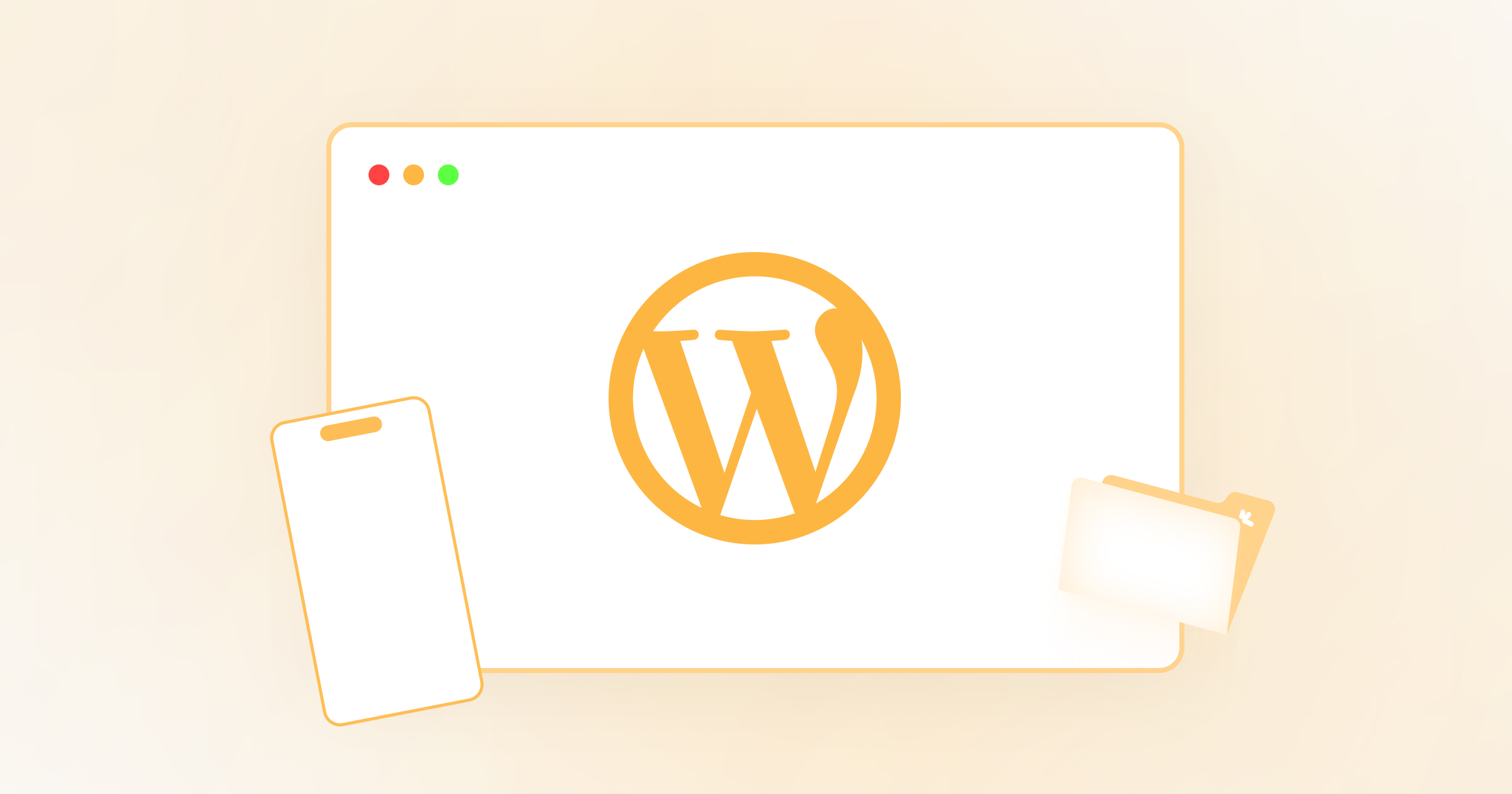
Bước 1: Nền tảng thiết yếu—Cài đặt và Đăng nhập lần đầu
Khi đã quyết định tự lưu trữ, bạn cần một dịch vụ lưu trữ đáng tin cậy và một tên miền. Đây chính là nơi hành trình của bạn thực sự bắt đầu.
Điều kiện tiên quyết và triển khai
Các bước cơ bản đòi hỏi phải đảm bảo hai mục: a tên miền (địa chỉ trang web của bạn) và lưu trữ web (không gian máy chủ nơi lưu trữ tệp của bạn). Việc lựa chọn một nhà cung cấp dịch vụ lưu trữ WordPress chuyên biệt, như Quape, sẽ đơn giản hóa toàn bộ quy trình này và đảm bảo hiệu suất tối ưu ngay từ ngày đầu.
Hầu hết các nhà cung cấp dịch vụ lưu trữ đáng tin cậy hiện nay đều cung cấp phương pháp cài đặt ưu tiên cho người mới bắt đầu: Cài đặt một cú nhấp chuột.
- Xác định vị trí Trình cài đặt tự động: Đăng nhập vào bảng điều khiển lưu trữ của bạn (thường là cPanel).
- Tìm Trình cài đặt WordPress: Hãy tìm ứng dụng như Softaculous, Fantastico hoặc biểu tượng cài đặt WordPress chuyên dụng.
- Cấu hình thông tin xác thực: Nhấp vào "Cài đặt ngay", chọn tên miền của bạn và nhập tên miền đầu tiên của trang web của bạn tên người dùng quản trị viên và mật khẩu mạnh, duy nhất.
- Phóng: Thực hiện cài đặt. Trình cài đặt tự động xử lý việc chuyển tập tin và cấu hình cơ sở dữ liệu, giúp trang web của bạn hoạt động ngay lập tức.
Truy cập và điều hướng Bảng điều khiển quản trị WP
Sau khi cài đặt, phần quản trị của bạn, được gọi là Bảng điều khiển quản trị WP, có thể truy cập bằng cách điều hướng đến tên miền của bạn theo sau là /wp-admin (ví dụ, yoursite.com/wp-admin). Bảng điều khiển này là trung tâm điều khiển của bạn.
Thanh bên trái chứa menu quản trị chính:
- Bảng điều khiển: Tóm tắt trang web của bạn và thông báo cập nhật.
- Bài viết: Để có nội dung động, theo trình tự thời gian (bài viết trên blog, tin tức).
- Các trang: Đối với nội dung tĩnh, cơ bản (Trang chủ, Liên hệ, Giới thiệu).
- Vẻ bề ngoài: Quản lý chủ đề, thiết kế trang web và menu.
- Các plugin: Mở rộng chức năng của trang web.
- Cài đặt: Cấu hình toàn trang web.
Bước 2: Bảo mật và cấu hình lõi
Những hành động đầu tiên sau khi lắp đặt phải bao gồm việc bảo vệ công trình của bạn và xác định cấu trúc nền móng của công trình. Đây là những thiết lập một lần có tác động quan trọng đến SEO lâu dài và tính toàn vẹn của trang web.
Các biện pháp an ninh thiết yếu ban đầu (UVP 2)
WordPress được bảo mật ngay khi cài đặt, nhưng bạn phải thực hiện ngay các bước để củng cố cài đặt của mình:
- Thay đổi URL quản trị mặc định: Mặc định
/wp-adminthường là mục tiêu của các cuộc tấn công tự động. Hãy sử dụng plugin bảo mật (như Wordfence hoặc Sucuri) để đổi tên URL đăng nhập thành một tên duy nhất, khiến bot khó phát hiện hơn. - Triển khai Xác thực hai yếu tố (2FA): Cài đặt ngay plugin 2FA. Plugin này sẽ bổ sung thêm một lớp bảo vệ thiết yếu thứ hai, yêu cầu mã xác thực theo thời gian từ thiết bị di động bên cạnh mật khẩu.
- Áp dụng mật khẩu mạnh: Đảm bảo mọi người dùng, đặc biệt là Quản trị viên, sử dụng mật khẩu dài và phức tạp (lý tưởng nhất là mật khẩu dài 16 ký tự, bao gồm cả chữ hoa, chữ thường, số và ký hiệu). Không bao giờ sử dụng từ "admin" làm tên người dùng.
- Xóa tài khoản người dùng không cần thiết: Xem lại Người dùng menu ngay lập tức và xóa bất kỳ tài khoản hoặc vai trò nào không sử dụng được tạo trong quá trình thiết lập ban đầu.
Xác định cấu trúc trang web của bạn thông qua liên kết cố định
Liên kết cố định là các liên kết vĩnh viễn (URL) đến nội dung của bạn. Việc thiết lập cấu trúc phù hợp là một quyết định cốt lõi của SEO. không bao giờ có thể thay đổi khi trang web hoạt động.
Điều hướng đến Cài đặt > Liên kết cố định và chọn Tên bài đăng kết cấu (/%postname%/).
- Cấu trúc này nhúng các từ khóa trực tiếp vào URL, giúp nội dung của bạn dễ hiểu ngay lập tức đối với cả người dùng và công cụ tìm kiếm.
- Việc thay đổi cài đặt này sau này đòi hỏi phải triển khai chuyển hướng 301 phức tạp cho từng trang, vừa tốn thời gian vừa rủi ro. Hãy thực hiện ngay.
Cài đặt đọc: Xác định trang chủ của bạn
Điều hướng đến Cài đặt > Đọc để xác định mục đích chính của trang web của bạn.
- Trọng tâm của blog: Nếu trang web của bạn chủ yếu là một kênh tin tức hoặc blog, hãy chọn “Bài đăng mới nhất của bạn.” Thao tác này sẽ hiển thị các bài viết mới nhất của bạn trên trang đầu theo thứ tự thời gian.
- Tiêu điểm kinh doanh: Nếu trang web của bạn là danh mục đầu tư kinh doanh tĩnh hoặc trang đích, hãy chọn “Một trang tĩnh.” Sau đó, bạn sẽ chỉ định một trang làm Trang chủ (trang chào mừng) và trang thứ hai như Trang bài viết (chỉ mục blog).
Bước 3: Làm chủ quy trình tạo nội dung
Trải nghiệm WordPress hiện đại xoay quanh hai trình soạn thảo: Trình chỉnh sửa khối (cho nội dung) và Biên tập viên trang web (để thiết kế).
Hiểu về các loại nội dung: Bài đăng so với Trang
Việc sử dụng chiến lược của Bài viết Và Trang xác định kiến trúc trang web của bạn:
| Loại nội dung | Mục đích | Cấu trúc & Phân loại | Các trường hợp sử dụng chính |
|---|---|---|---|
| Bài viết | Nội dung năng động, kịp thời khuyến khích sự tương tác. | Được tổ chức bởi Thể loại (chủ đề rộng) và Thẻ (từ khóa cụ thể). | Bài viết trên blog, Tin tức, Hướng dẫn giới hạn thời gian. |
| Trang | Nội dung tĩnh, vượt thời gian, mang tính nền tảng. | Có cấu trúc phân cấp (Trang cha/trang con). | Trang chủ, Liên hệ, Giới thiệu, Chính sách bảo mật. |
Mẹo chuyên nghiệp: Sử dụng Thể loại để tạo ra các nhóm chủ đề rộng (ví dụ, Công nghệ, Tài chính, Tiếp thị) Và Thẻ cho các từ khóa cụ thể trong các chủ đề đó (ví dụ: SEO, phương tiện truyền thông xã hội, chiến lược nội dung).
Hướng dẫn thực hành: Viết bài đăng đầu tiên của bạn (UVP 1)
Các Trình chỉnh sửa khối (Gutenberg) là một công cụ kéo và thả trực quan trong đó mọi thành phần được coi như một khối độc lập.
- Bắt đầu bản thảo: Điều hướng đến Bài viết > Thêm mới.
- Thêm Tiêu đề và Khối đầu tiên: Nhập tiêu đề H1 của bạn. Khối đầu tiên thường là Đoạn văn khối.
- Thêm cấu trúc: Sử dụng Tiêu đề khối (
H2,H3, v.v.) để cấu trúc bài viết của bạn sao cho dễ đọc và tối ưu hóa SEO. - Kết hợp phương tiện truyền thông: Nhấp vào Biểu tượng '+' để thêm một Khối hình ảnh. Tải lên phương tiện truyền thông của bạn và điền ngay vào Văn bản thay thế (chú thích mô tả cho công cụ tìm kiếm và khả năng truy cập).
- Tăng cường khả năng đọc: Sử dụng Khối danh sách để đánh số các bước hoặc dấu đầu dòng để phân chia các đoạn văn bản dài. Chiến lược táo bạo các cụm từ chính và lời kêu gọi hành động trong các đoạn văn.
- Xem trước và xuất bản: Sử dụng Xem trước để xem bài đăng trông như thế nào khi đăng trực tiếp. Khi đã hài lòng, hãy nhấp vào Xuất bản.
Giới thiệu về Site Editor (Chỉnh sửa toàn bộ trang web)
Đối với các chủ đề khối, Biên tập viên trang web (Giao diện > Biên tập viên) cho phép bạn chỉnh sửa toàn bộ cấu trúc trang web—bao gồm tiêu đề, chân trang và mẫu—bằng cùng một giao diện Trình chỉnh sửa Khối quen thuộc. Điều này mang lại khả năng kiểm soát chưa từng có đối với thiết kế trang web mà không cần động đến mã.
Bước 4: Tùy chỉnh, Chủ đề và Mở rộng Chức năng
Sức mạnh của WordPress tự lưu trữ nằm ở khả năng mở rộng. Bạn có thể thay đổi toàn bộ giao diện và chức năng của trang web bằng cách sử dụng các theme và plugin.
Quản lý chủ đề và thiết kế
Chủ đề của bạn quyết định bố cục và phong cách trực quan của trang web. Trình tùy chỉnh chủ đề (Giao diện > Tùy chỉnh) cho phép bạn xem trước, điều chỉnh bố cục, tải lên logo và thiết lập bảng màu theo thời gian thực trước khi áp dụng các thay đổi cho trang web trực tiếp.
Thực hành tốt nhất: Khi chọn một chủ đề, hãy ưu tiên những chủ đề nhẹ và được tối ưu hóa tốc độ. Chủ đề chậm gây ảnh hưởng nghiêm trọng đến trải nghiệm của người dùng và làm giảm thứ hạng tìm kiếm của bạn.
Mở rộng chức năng: Quản lý plugin chiến lược
Plugin là các thành phần phần mềm bổ sung các tính năng (như biểu mẫu liên hệ, bảo mật hoặc thương mại điện tử). Bạn quản lý chúng thông qua Plugin > Plugin đã cài đặt.
Có thể cài đặt plugin theo ba cách:
- Tìm kiếm (Dễ nhất): Tìm kiếm kho lưu trữ chính thức thông qua Plugin > Thêm Plugin mới, nhấp chuột Cài đặt ngayvà sau đó Kích hoạt.
- Tải lên: Sử dụng nút “Tải lên Plugin” cho các plugin cao cấp không có trong kho lưu trữ.
- Thủ công (Nâng cao): Sử dụng một Máy khách FTP (giống như FileZilla) để tải trực tiếp thư mục plugin đã giải nén lên
/wp-content/plugins/thư mục.
Khuyến nghị về plugin thiết yếu
Để đạt được hiệu quả hoạt động tối ưu, một số plugin nhất định là bắt buộc:
- SEO: Xếp hạng Toán được đánh giá cao vì các tính năng miễn phí mạnh mẽ, bao gồm phân tích nhiều từ khóa, đánh dấu Schema nâng cao và quản lý chuyển hướng tích hợp.
- Bảo vệ: Giải pháp bảo mật toàn diện như Wordfence hoặc Sucuri để theo dõi thông tin đăng nhập và tính toàn vẹn của tệp.
- Biểu mẫu: WPForms Lite là lựa chọn thân thiện với người dùng nhất để tạo biểu mẫu liên hệ đơn giản, cần thiết cho việc tạo khách hàng tiềm năng.
Bước 5: Hoạt động xuất sắc: Bảo trì và phục hồi sau thảm họa
Tính linh hoạt của WordPress tự lưu trữ đi kèm với trách nhiệm bảo trì. Quản trị chặt chẽ là điều cần thiết cho sự ổn định và bảo mật lâu dài.
Nguyên tắc đặc quyền tối thiểu (POLP)
Trong Người dùng menu, bạn quản lý vai trò người dùng. Để giảm thiểu các vi phạm bảo mật tiềm ẩn, bạn phải tuân thủ Nguyên tắc Đặc quyền Tối thiểu (POLP): chỉ cấp những quyền cần thiết.
- Người quản lý: Toàn quyền kiểm soát mọi thứ. Chỉ dành quyền này cho chủ sở hữu trang web và nhà phát triển chính.
- Biên tập viên: Quản lý toàn bộ nội dung (bài viết và trang) trên toàn bộ trang web.
- Tác giả: Chỉ có thể viết và đăng bài viết của riêng mình.
- Người đóng góp: Có thể viết bài nhưng không thể đăng bài (cần có sự chấp thuận của Biên tập viên/Quản trị viên).
Quy tắc không thể thương lượng: Sao lưu
Nhiệm vụ vận hành quan trọng nhất là duy trì một chiến lược sao lưu mạnh mẽ. Bạn chịu trách nhiệm về dữ liệu của mình.
- Cài đặt Plugin sao lưu: Sử dụng các plugin đáng tin cậy như UpdraftPlus hoặc Máy sao chép.
- Đặt lịch trình: Đối với các trang web đang hoạt động, hãy thiết lập sao lưu để chạy hàng ngày hoặc theo thời gian thực.
- Lưu trữ từ xa: Nguyên tắc cơ bản là lưu bản sao lưu vào một vị trí xa xôi (ví dụ: Dropbox, Amazon S3 hoặc Google Drive) hoàn toàn tách biệt với máy chủ lưu trữ của bạn. Việc lưu trữ bản sao lưu trên cùng một máy chủ không bảo vệ bạn khỏi lỗi máy chủ hoặc vi phạm bảo mật nghiêm trọng.
Quản lý toàn vẹn: Cập nhật
Việc cập nhật hệ thống thường xuyên là bắt buộc để đảm bảo bảo mật, sửa lỗi và khả năng tương thích.
- Cập nhật cốt lõi: Thực hiện cập nhật lõi chỉ bằng một cú nhấp chuột ngay khi WordPress phát hành bản vá (có thể truy cập qua Bảng điều khiển > Cập nhật).
- Cập nhật Plugin/Theme: Cập nhật plugin và chủ đề hàng tuần hoặc hai tuần một lần. Không bao giờ cập nhật nếu không có bản sao lưu hiện tại để đảm bảo bạn có thể khôi phục nhanh chóng nếu có xung đột phát sinh.
Kết luận: Kiểm soát hoàn toàn tương lai trực tuyến của bạn
Việc thành thạo WordPress CMS là một tài sản chiến lược. Bằng cách cam kết WordPress.org tự lưu trữ Nền tảng này mang lại cho bạn sự linh hoạt tối đa cần thiết cho SEO chuyên sâu, khả năng tùy chỉnh không giới hạn và khả năng sinh lời linh hoạt. Quá trình học hỏi đơn giản là một khoản đầu tư chuyển trực tiếp thành quyền sở hữu và kiểm soát lâu dài, bảo vệ bạn khỏi những hạn chế của các nền tảng được quản lý.
Bây giờ bạn đã có kiến thức cơ bản không chỉ để cài đặt WordPress mà còn để cấu hình WordPress một cách chính xác, tăng cường bảo mật và quản lý nội dung của mình như một chuyên gia dày dặn kinh nghiệm.
Bước duy nhất còn lại là đảm bảo CMS mới mạnh mẽ của bạn có nền tảng vững chắc như mong đợi. Bạn đã sẵn sàng triển khai trang web WordPress hiệu suất cao của mình chưa?
Chọn Quape vì phần thưởng WordPress Hosting cung cấp tốc độ, độ tin cậy và hỗ trợ tại Singapore đáp ứng nhu cầu phát triển website của bạn, đảm bảo khoản đầu tư tự lưu trữ của bạn sinh lời. Hãy bắt đầu xây dựng sự hiện diện trực tuyến thành công ngay hôm nay bằng cách sở hữu tên miền lý tưởng và gói lưu trữ đáng tin cậy.
- Mẹo quản lý không gian lưu trữ hiệu quả bằng cPanel - Tháng 10 15, 2025
- Hướng dẫn đầy đủ về cách sử dụng WordPress CMS - Tháng 10 14, 2025
- Các lỗi mã trang web phổ biến và cách khắc phục - Tháng 10 13, 2025